21 vzrušujících funkcí iOS 15.4 pro iPhone, které si nebudete chtít nechat ujít
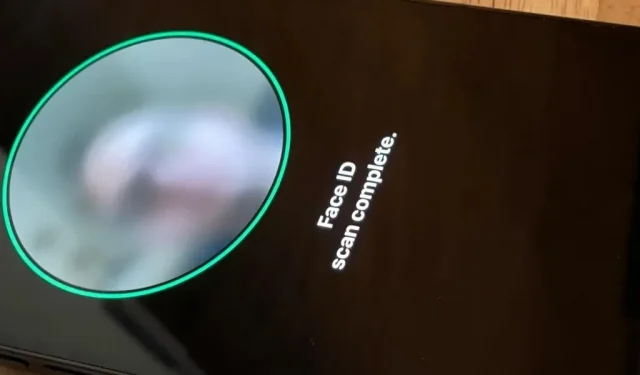
Aktualizace Apple iOS 15.4 pro iPhone bude brzy k dispozici a má několik skvělých funkcí, které si nebudete chtít nechat ujít. Software je stále ve fázi testování, ale pokud nechcete čekat na stabilní vydání, abyste mohli vyzkoušet všechny funkce, můžete upgradovat na beta verzi již nyní.
iOS 15.4 je k dispozici vývojářům 27. ledna 2022 a veřejným beta testerům 28. ledna. Od té doby jsme v USA objevili mnoho nových funkcí a aktualizací pro iPhone a stále objevujeme další. jak beta postupuje. Pokud byste si chtěli vyzkoušet, co je právě teď nového, můžete se zapojit do Apple Beta Software Program . Pokud ne, můžete používat níže uvedený seznam funkcí, dokud nebude iOS 15.4 vydán pro všechny.
Od 15. února 2022 používá Apple iOS 15.4 beta 3.
Více než 100 nových emotikonů
Poslední velká aktualizace emotikonů pro iPhone byla před téměř deseti měsíci v iOS 14.5, ale nové emotikony byly dostupné ve standardu Unicode 14.0 ještě předtím, než Apple vydal iOS 15.0. Apple konečně oživuje chybějící emotikony v iOS 15.4. Celkem je k dispozici 37 nových postav – 112, pokud započítáte všechny odstíny pleti – a přijdou také na iPadOS 15.4 a macOS 12.3.
Mezi nejvýznamnější patří „Tavící obličej“, „Vítající tvář“, „Tvář zadržující slzy“, „Pokousání rtů“, „Těhotný muž“, „Těhotná žena“, „Muž s korunou“, „Troll“, „Koral“, „Lotus , Prázdné hnízdo, Hnízdo s vejci, Slabá baterie, Bubliny a různá gesta rukou, včetně nástroje pro výběr emotikonů při podání ruky, který vám umožní vybrat různé kombinace odstínů pleti. Přejděte do našeho nového průvodce emotikony iOS 15.4, kde najdete všechny možnosti emotikonů a odstínů pleti.
Apple také aktualizoval svůj Face s emoji Hand Over Mouth s úsměvem, usměvavýma očima a zarudlými tvářemi, což více odpovídá tomu, jak to ostatní platformy používaly. Starý design byl změněn na „Tvář s otevřenýma očima“ a „Hand over mouth“, které byly přidány v Unicode 14.0 pro všechny platformy.
- See Them All: New Emoji v iOS 15.4, iPadOS 15.4 a macOS 12.3
Obrázek Justin Meyers/Gadget Hacks
Používejte Face ID s maskou
Apple dříve přidal aktualizace související s maskou v iOS 13.5 a iOS 14.5, aby bylo snazší odemykat iPhone při nošení zakrytého obličeje, ale ve srovnání s novou funkcí iOS 15.4 „Použít Face ID s maskou“ pro iPhone 12 a novější jsou bledší. . znamená, že nemusíte zadávat přístupové kódy ani mít Apple Watch.
Nový režim Face ID zdokonaluje jedinečné funkce kolem vašich očí, protože maska skrývá zbytek vašeho obličeje. Je to méně bezpečné než celoplošné skenování obličeje, ale asi tisíckrát pohodlnější, zejména proto, že funguje také s Apple Pay a přihlašováním do aplikací třetích stran.
Podle mých zkušeností to funguje velmi dobře při odemykání vašeho iPhone, ale během procesu instalace může být trochu chybné. Novější beta verze přidaly na obrazovku zprávu „Odemkněte se podívat dolů“, abyste věděli, že kvůli ověření potřebujete lépe vidět kolem očí. Přečtěte si našeho úplného průvodce novou funkcí „Using Face ID with a Mask“ v iOS 15.4, kde se dozvíte více.
Obrázky Daniel Hipskind/Gadget Hacks
Poznámky ke klíčence iCloud
Pokud dáváte přednost iCloud Keychain před LastPass nebo jiným správcem hesel třetí strany, iOS 15.4 konečně přidal poznámky k heslům. Poznámky nemůžete přidávat při prvním zadání hesla, ale jakmile to budete mít v seznamu Klíčenky na iCloudu, můžete kliknout na Přidat poznámky a zapsat si něco o webu nebo účtu.
Doporučené postupy zabezpečení klíčenky na iCloudu
Apple obsahuje bezpečnostní pokyny pro iCloud Keychain, které vás vybízejí ke změně hesla, pokud hrozí, že bude prozrazeno. Některé z těchto situací zahrnují snadno uhodnutelná hesla, hesla pocházející z narušení dat, opakovaně použitelná hesla a hesla, která obsahují běžná slova.
Pokud nechcete změnit heslo, iOS 15.4 vám umožní skrýt tato doporučení pro jednotlivé stránky. Stačí kliknout na X vedle bezpečnostního doporučení a kliknout na Skrýt. Můžete zobrazit všechna „bezpečnostní doporučení“ skrytá v nastavení a také je všechna resetovat.
Přidejte vlastní e-mailové domény
Apple přidal podporu vlastní e-mailové domény pro iCloud Mail v iOS 15, ale své domény jste mohli přidat pouze přes iCloud.com. iOS 15.4 má jednodušší způsob, který umožňuje přidávat domény z nastavení iCloudu. Klepněte na své Apple ID v horní části Nastavení a poté přejděte na iCloud -> iCloud Mail -> Vlastní e-mailová doména a začněte.
Stejně jako na všech funkcích beta, práce na nich pokračují. Podařilo se mi odebrat vlastní doménu z možností, ale nemohl jsem ji přidat, i když jsem předplatitelem iCloud+.
Nabídka pošty iCloud v nastavení
Aby Apple vytvořil místo pro vlastní e-mailové domény, jak je uvedeno výše, přesunul nabídku Mail v nastavení iCloudu zespodu nahoru, kde býval přepínač iCloud Mail. Přepínač se nyní zobrazí uvnitř nabídky, včetně všeho ze staré nabídky Pošta. Přejděte do Nastavení -> [Vaše Apple ID] -> iCloud -> iCloud Mail a podívejte se na to.
Upozornit na spuštění v automatizaci zkratek
Zkratky jsou skvělé pro automatizaci úkolů, ale obsahují spoustu zbytečných upozornění, která mohou vizuálně narušovat vaši práci. I když iOS 15.4 neopravuje všechny problémy s upozorněním na štítky, řeší určitou automatizaci (nezaměňovat s běžnými štítky).
Nyní místo varování Spusťte automatizaci neuvidíte nic, co by z automatizace dělalo spíše proces na pozadí, jaký byste si přáli. Nastavení souvisí s automatizací, takže můžete ukládat upozornění s jakoukoli automatizací, kterou chcete. Podívejte se na náš celý článek o blokování oznámení „Spusťte automatizaci“, abyste viděli, jak to všechno funguje.
Před a po. Upozorňujeme, že neodstraní upozornění Click to Reply. Obrázky od Justina Meyerse/Gadget Hacks
další možnosti zobrazení
Pokud ukládáte televizní pořady a filmy do části Další v aplikaci Apple TV, možná jste si všimli, že zobrazuje plakáty ke všem nepřehraným pořadům a statické záběry z míst, kde jste zanechali nedokončené tituly. Pokud se vám tyto statické snímky nelíbí, můžete jít do Nastavení -> TV -> Další zobrazení, nová nabídka a místo Rámečku vybrat Plakát.
Statické snímky (vlevo) a plakát (vpravo) pro nedokončené hry.
třídicí filtry v podcastech
Aplikace Podcasts dostává malou, ale důležitou aktualizaci v iOS 15.4, která přináší možnosti třídění podcastů. Pokud má podcast více sezón, ať už je máte ve své knihovně, nebo ne, zobrazí se výběr sezóny, ze kterého vyberete tu, kterou chcete. Poté můžete filtrovat sezóny pro podcasty ve vaší knihovně podle všech epizod, nepřehraných, stažených, uložených a přehraných.
Vylepšený výběr fotoaparátu pomocí lupy
Když máte do rozhraní aplikace „Lupa“ přidán ovládací prvek „Camera“, po kliknutí na něj si můžete vybrat mezi „Přední“ a „Zadní“ kamerou. Klepnutím na něj nyní automaticky přepnete fotoaparát na modely iPhone bez teleobjektivu nebo makro objektivu.
Pokud má váš iPhone více fotoaparátů, klepněte na ně a vyberte Auto, Close-up a Front. Automatický režim funguje se širokoúhlými objektivy a teleobjektivy, režim Close-up využívá makro možností ultraširokoúhlého fotoaparátu a režim Front využívá selfie fotoaparát. Auto má běžnou ikonu fotoaparátu, Close-up má květinu (dříve s listem) a Front má fotoaparát se šipkami běžícími jedna po druhé v kruhu (dříve s ikonou profilu).
Widget Apple Card
Pokud máte Apple Card, iOS 15.4 poskytuje widget pro rychlé zobrazení vašeho zůstatku, dostupného kreditu a útraty. Můžete jej přidat na obrazovku Dnes nebo na domovskou obrazovku.
Zaplaťte kliknutím
Pokud prodáváte produkty, platba klepnutím v systému iOS 15.4 výrazně usnadňuje přijímání více typů plateb. V minulosti jste se při přijímání plateb debetními a kreditními kartami na svém iPhonu museli spoléhat na příslušenství třetích stran. Nyní může kdokoli s iPhonem X nebo novějším registrovaným v obchodním rejstříku Apple přijímat platby kartou osobně bez jakéhokoli příslušenství.
A co víc, může také přijímat osobní platby provedené pomocí Apple Pay a dalších digitálních peněženek kompatibilních s NFC, jako jsou Google Pay a Samsung Pay. Je potřeba poskytovatele zpracování plateb třetí strany, jako je Stripe nebo Shopify, takže platba klepnutím je zákulisní funkcí, dokud jeden z těchto poskytovatelů nepřidá podporu.
push notifikace webových aplikací
„Experimentální“ pokročilé funkce Safari pro iOS 15.4 mají přepínač „Embedded Web Notifications“, který je ve výchozím nastavení zakázán. Když je tato funkce povolena, progresivní webové aplikace vám mohou zobrazovat oznámení, která můžete povolit nebo zablokovat v Centru akcí, podobně jako fungují v Safari na macOS. Snad se brzy tato funkce objeví ve standardním nastavení Safari, ale v beta verzi ještě není plně implementována.
Vylepšená podpora ovladače DualSense
Dostupný úryvek kódu GCDualSenseAdaptiveTrigger dává vývojářům her možnost používat aktualizaci firmwaru Sony Adaptive Trigger pro bezdrátový ovladač PlayStation 5 DualSense. To znamená, že celkově se hra zlepší, když použijete ovladač DualSense s některými hrami na Sony Remote Play.
Aktivujte SharePlay na stránce sdílení
Jakákoli aplikace se může napojit na SharePlay API, pokud chce nabídnout jednu z nejžhavějších funkcí iOS 15, a iOS 15.4 poskytuje vývojářům další způsob, jak povolit SharePlay – možnost spustit SharePlay ze seznamu sdílení vašeho iPhone. Může chvíli trvat, než se všechny vaše oblíbené aplikace stanou populární, takže se nedivte, že je neuvidíte hned.
Přihlaste se do aplikací Passkey na Macu a iPadu
Aktualizace Apple na iOS 15, iPadOS 15 a macOS Monterey zahrnují novou funkci přístupového kódu iCloud Keychain, která vám umožní přihlásit se a přihlásit se do mobilních a webových aplikací pomocí Face ID nebo Touch ID. Nemusíte se starat o hesla, protože vaše zařízení vytváří a ukládá jedinečné přihlašovací údaje soukromého/veřejného klíče pro každý účet.
S iOS 15.4 se nyní můžete přihlásit k Macu a iPadu ověřením na iPhonu pomocí biometrické identifikace. Je to užitečné například, když si na iPhonu vytvoříte účet s Face ID a chcete se přihlásit do aplikace na Macu nebo iPadu, která Face ID nemá.
Vestavěná podpora Wi-Fi pro HomePod
Při připojení k některým sítím Wi-Fi se může zobrazit přihlašovací obrazovka s přijetím podmínek nebo přihlášením pomocí uživatelského jména a hesla. Captive portály jsou běžné v hotelových pokojích, na letištích, na kolejích, kavárnách, školách a dalších veřejných nebo běžných místech, ale je s nimi velký problém: HomePod se k nim nemůže připojit. Minimálně do iOS 15.4. S novým firmwarem přesune váš HomePod přihlašovací stránku autorizovaného portálu na váš iPhone, abyste mohli dokončit připojení.
aktualizace softwaru prostřednictvím mobilních dat
Mnoho uživatelů uvedlo, že při první aktualizaci na iOS 15.4 prostřednictvím stránky Aktualizace softwaru viděli výzvy „Použít mobilní data ke stažení“ nebo „Použít mobilní data ke stažení“. Už jsme to viděli u sítí 4G/LTE a 5G, ale vypadá to, že pozvánka se nyní objevuje ve více regionech pro obě sítě.
Mezi možnosti, které jsme viděli, patří „ Stáhnout přes mobil “, „ Stáhnout přes mobilní síť “ a „ Stáhnout přes Wi-Fi “. Stránka podpory , která byla naposledy aktualizována v prosinci 2021 na webu společnosti Apple, uvádí: „Chcete-li zvýšit rychlost stahování, nestahujte jiný obsah a používejte síť Wi-Fi, pokud můžete“, což naznačuje, že mobilní sítě jsou férová hra.
Možná to není pro každého nové, ale stále více lidí pro to vidí příležitost.
Zobrazit nouzové upozornění nastavení SOS
Když otevřete „Nastavení“ v iOS 15.4, může se vám v horní části zobrazit upozornění „Zobrazit nastavení tísňového volání SOS“. Tímto způsobem se naučíte používat nouzovou funkci a dá vám možnost přidávat nouzové kontakty a kontrolovat dostupné alternativní spouštěče. Není známo, proč Apple v nastavení zobrazuje varování, ale každopádně je to něco, co by si měl každý majitel iPhonu zkontrolovat.
Týdenní průměr pro shrnutí plánu
Pokud navštívíte možnost „Shrnutí plánu“ v Nastavení oznámení v systému iOS 15.3 a nižším, uvidíte „Průměrné denní oznámení“. na kartě Aplikace v souhrnu. V iOS 15.4 je to nyní „průměrné týdenní oznámení“.
oprava chyb
- Opravili jsme problém, který způsoboval, že aplikace třetích stran nezobrazovaly všechny animace při frekvenci až 120 Hz na modelech iPhone 13 s displeji ProMotion. Vývojáři mohou k vytváření animací použít bloková API UIView nebo UIViewPropertyAnimator.
- Opravuje problém, který způsoboval, že váš iPhone nahrával Siri a diktoval nahrávky na servery Apple, i když jste se odhlásili ze sdílení nahrávek a hlasových interakcí za účelem vylepšení funkcí. Předchozí aktualizace iOS vypnula sdílení pro všechna dotčená zařízení, ale iOS 15.4 během procesu instalace znovu zobrazí obrazovku nastavení „Vylepšení Siri a diktování“.
Univerzální ovládání (iPad, Mac)
I když to není funkce iOS 15.4, iPadOS 15.4 a macOS 12.3 mají něco, co se nazývá Universal Control. Tato funkce vám umožňuje používat stejnou klávesnici, myš a trackpad s iPadem a Macem. Můžete například přesunout kurzor na Macu na iPad, používat klávesnici Macu k zadávání textu na iPadu nebo přetahovat obsah z jednoho zařízení do druhého. Aby to fungovalo, potřebujete:
- iPadOS 15.4 a macOS 12.3
- Všechna zařízení přihlášená ke stejnému účtu iCloud
- Dvoufaktorové ověřování povoleno pro iCloud
- Bluetooth, Wi-Fi a Handoff povoleny na všech zařízeních
- Vaše zařízení jsou od sebe do 30 stop (10 metrů).
Univerzální ovládání bohužel nefunguje z iPadu na iPad, iPhone nebo Apple Pencil. Na iPhone jsou podporovány klávesnice a myši třetích stran, takže se možná jednou dočkáme Universal Control. I když bych se nevsadil, že se to stane v dohledné době.
Vypnout přístup iCloud (odebráno)
První beta verze iOS 15.4 má novou funkci v nastavení hesla a zabezpečení pro iCloud, která vám umožňuje zakázat přístup k iCloudu na webu, což znamená, že nebudete mít přístup ke svému účtu přes iCloud.com. Bude chránit všechna vaše data na iCloudu včetně e-mailu, kalendáře, kontaktů, fotografií, poznámek, připomenutí a souborů. Stále však bude fungovat s funkcí Najít, pokud ztratíte iPhone.
Apple v pozdějších beta verzích odstranil přepínač „Share iCloud Data Online“, ale můžeme jej znovu vidět, protože tato funkce závisí na aktualizaci na straně serveru; Bez aktualizace na straně serveru bylo její zařazení do beta verze zbytečné, protože nefungovala sama o sobě.



Napsat komentář